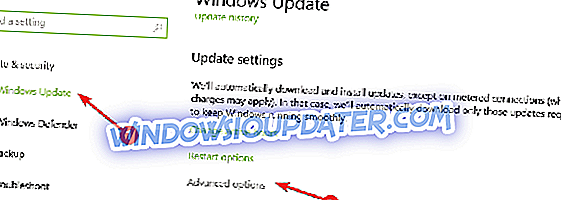Om du inte kan ladda ner dina favoritspel från Microsoft Store snabbt nog kan vi få lösningen för dig. Många Sea of Thieves-spelare klagade över långsamma nedladdningsproblem och en resursfull spelare kom till och med en lösning.
Problemet drabbar många spelare, särskilt efter Sea of Thieves Update, men du kan nu fixa det genom att följa instruktionerna nedan.
Den goda nyheten är att du kan använda den här lösningen för att förbättra nedladdningshastigheten för alla spel du försöker installera från Store. Den här lösningen hjälper dig också att ladda ner Store-uppdateringar mycket snabbare.
Så här fixar du långsamma nedladdningar i Butiken
- Gå till start> skriv 'inställningar'> starta sidan Inställningar
- Navigera till Windows Update> välj Avancerade alternativ
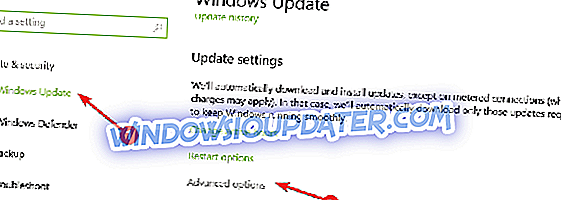
- Gå till Leveransoptimering> välj Avancerade alternativ
- Nu måste du enkelt aktivera alternativet 'Begränsa hur mycket bandbredd som används för nedladdning av uppdateringar i bakgrunden' och skjutreglaget till 100%.
Genom att göra det, inaktiverar du funktionen Dynamisk nedladdning av Windows 10 som automatiskt begränsar nedladdningshastigheten.
Nästa steg är att avinstallera spelet helt och sedan ladda ner det igen från Microsoft Store. Tänk på att den här lösningen endast gäller för butiken och inte påskyndar nedladdning av spel från tredje part.
Om du fortfarande upplever problem med långsam nedladdning efter att ha följt instruktionerna ovan, starta om modemet / routern och kör sedan kommandot WSRESET.EXE . Gå till Start> skriv WSRESET.EXE och tryck på Enter.

Om du märkte andra avmattningsproblem på din Windows 10-dator kan följande felsökningsguider hjälpa dig att åtgärda dessa problem:
- Full fix: Windows 10, 8.1, 7 saktar ner min dator
- Fix: Microsoft Edge körs långsamt i Windows 10
- Lösning av lagring eller långsamt tangentbordsvar i Windows 10